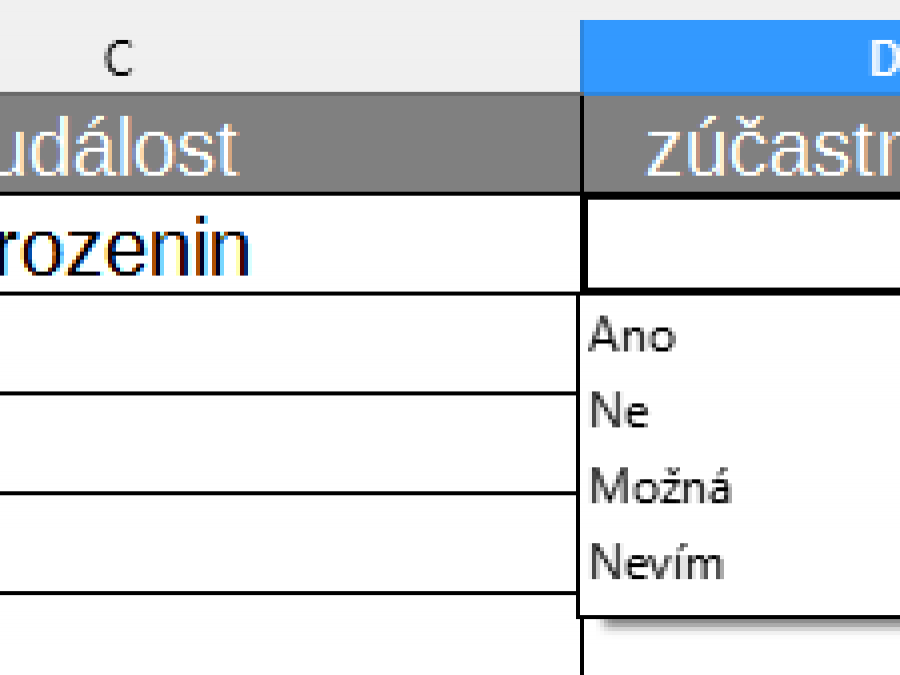
Přidání rozbalovacího seznamu do tabulek v LibreOffice
Jednoduchý návod krok za krok jak vložit rozbalovací seznam do tabulek v LibreOffice.
Postup č. 1
Tento přístup je poněkud limitující. Jednou z věcí, kterou můžete udělat pomocí nástroje Calc Data Validity, je vytvořit rozevírací seznamy podle následujících kroků.
- Otevřete tabulku, do které chcete přidat rozevírací seznam, a vyberte buňku, do které chcete rozevírací seznam umístit.
- Otevřete nástroj Platnost v menu Data -> Platnost.... Po otevření nového okna vyberte z rozevíracího seznamu možnost Seznam (viz obrázek 1).
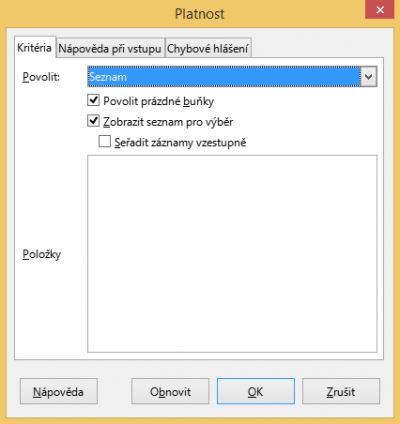
Obrázek 1 - Dialogové okno Platnost - Do textové oblasti zadejte volby, které se zobrazí v rozevíracím seznamu (viz obrázek 2) . Tyto volby byste měli zadat po jedné položce na řádek.
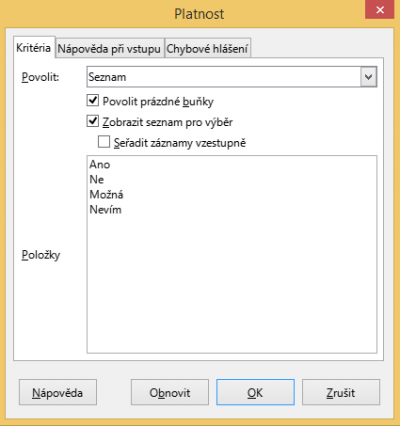
Obrázek 2 - Volby rozevíracího seznamu - Klikněte na tlačítko OK. Před pokračováním se ujistěte, že je zaškrtnuta volba Zobrazit seznam pro výběr. Pokud chcete automaticky seřadit seznam abecedně, zaškrtněte volbu Seřadit záznamy vzestupně.
Váš rozevírací seznam by měl být k dispozici v buňce, kterou jste vybrali před zahájením procesu vytváření (viz obrázek 3).
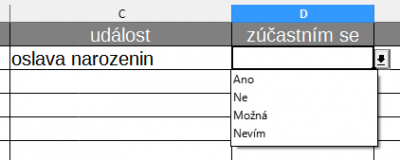
Tento rozevírací seznam můžete podle potřeby kopírovat a vkládat do celé tabulky. Pokud chcete obsah tohoto rozevíracího seznamu upravit, musíte buňku vybrat a vrátit se do menu Data -> Platnost... a upravit seznam ručně.
Postup č. 2
Tato alternativa je stejně jednoduchá jako první postup, i když vyžaduje další krok. Tato možnost je také flexibilnější metodou.
- Na samostatném listu vytvořte seznam položek, které chcete použít pro rozevírací seznam (viz obrázek 4).
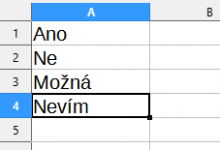
Obrázek 4 - Seznam položek - Definovat právě vytvořený obsah. Nyní musíme vytvořit název pro rozsah buněk. Nejprve označte buňky s právě vytvořenými novými záznamy a přejděte do nabídky Data -> Definovat obsah. Když se objeví nové okno, zadejte do textového pole popisný název, v našem případě například Účast (viz obrázek 5).
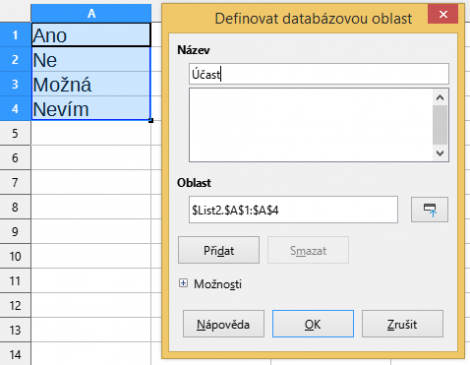
Obrázek 5 - Definování oblasti - Klikněte na tlačítko OK.
- Vraťte se na původní list a přejděte na Data -> Platnost.
- V rozevírací nabídce Povolit vyberte možnost Oblast buněk a poté zadejte název rozsahu buněk, který jste definovali výše (v tomto případě Účast).
- Klepněte na tlačítko OK.
Rozbalovací seznam by nyní měl být dostupný pro zvolenou buňku.
Na této druhé metodě je příjemné, že lze snadno měnit položky v rozevíracím seznamu. Chcete-li tak učinit, přejděte na druhý list (kde jste zadali položky do buněk) a upravte položky, které chcete změnit. Jedním z upozornění je, že do tohoto seznamu nemůžete přidávat; jediný způsob, jak to můžete zvládnout, je zahrnout další buňky při výběru. Měli byste si zapamatovat, kolik dalších buněk jste přidali, protože při přidávání údajů pro rozbalovací seznam nemůžete tento počet překročit.
